工作生活中,我们有时候需要修改图片的格式,方便上传和应用。有些小伙伴电脑上存着大批量的图片,一张张修改格式实在是太花时间了,时间成本过于高,那有没有办法可以快速修改图片的格式呢?
分享一款很好用的小工具:全能图片转换工具,能够批量转换图片格式,图片质量无损,轻松实现图像格式的相互转换。并且无需支付任何费用,不含任何插件病毒,直接导入图片就可以一键批量转换图片格式。
下面我们来看看批量转换图片格式怎么操作。
首先,在万彩办公大师官网(http://www.wofficebox.com/)下载万彩办公大师,这是一款免费的办公必备小工具合集,提供60+个无任何广告及插件的小工具,无需安装,直接加载启动就可以操作,省去到处寻找工具、安装及卸载的时间成本。
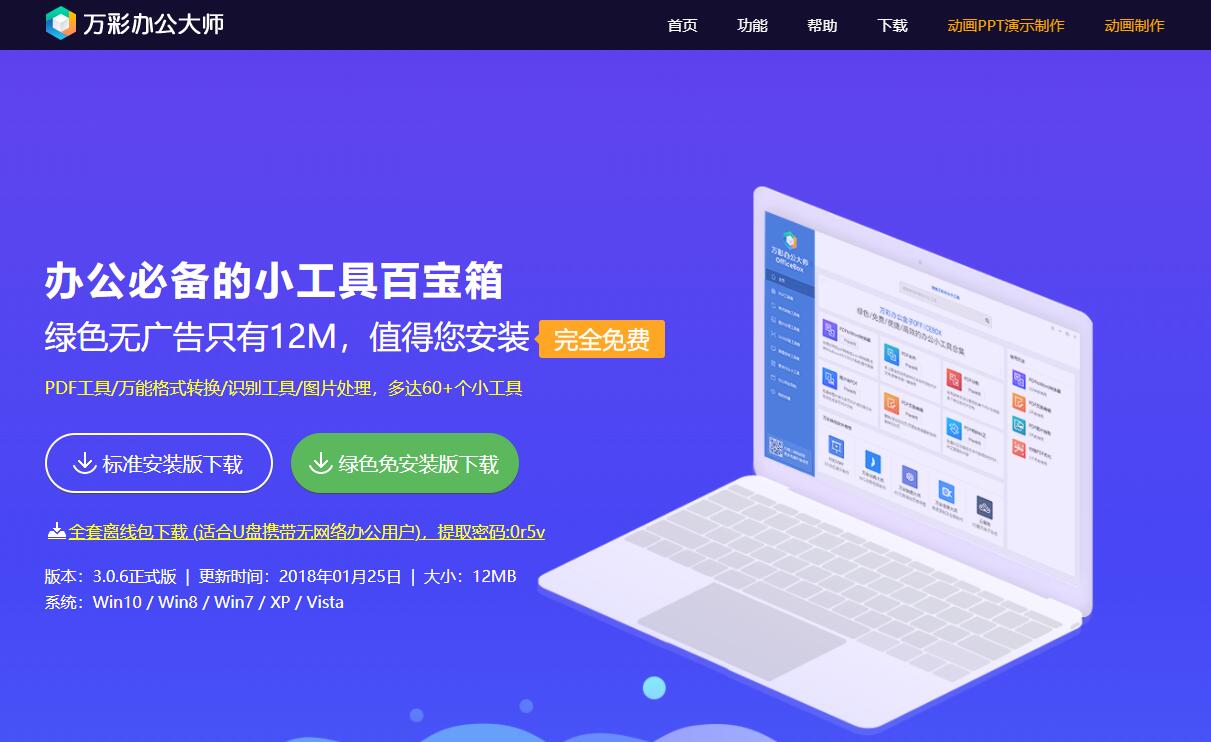
接着,打开万彩办公大师,在格式转换工具集找到全能图片转换工具,点击【开始使用】按钮
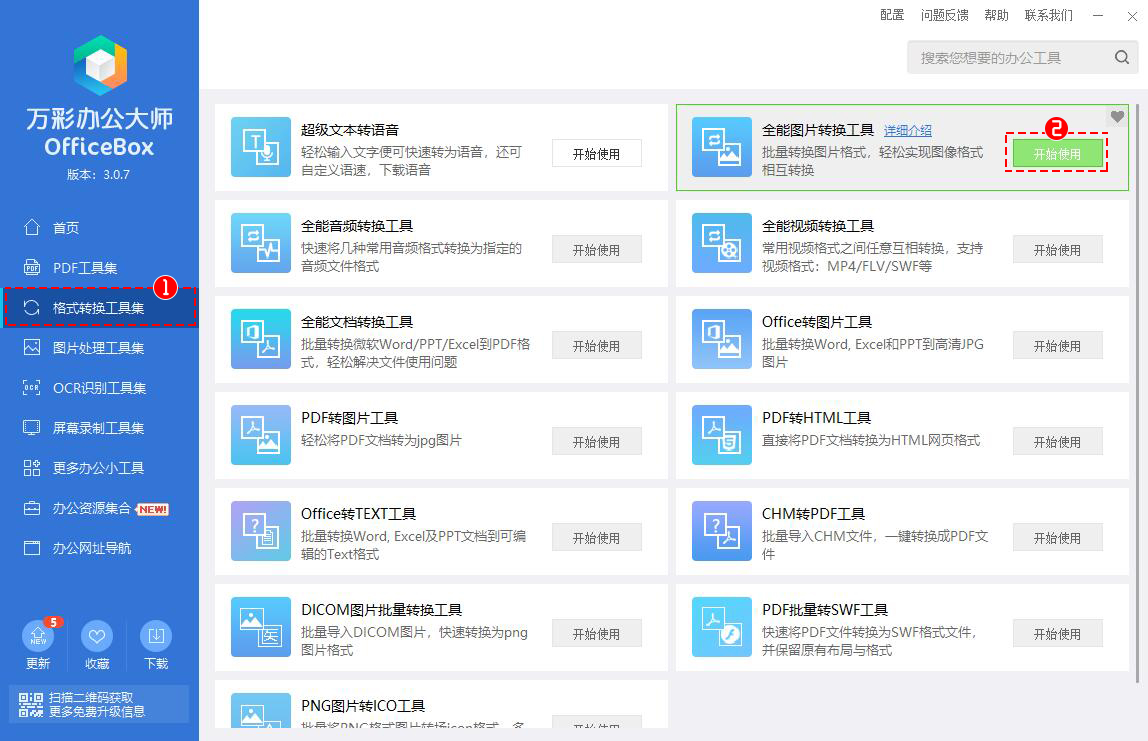
在全能图片转换工具界面,点击【添加图片】按钮添加需要进行格式转换的图片文件->【打开】
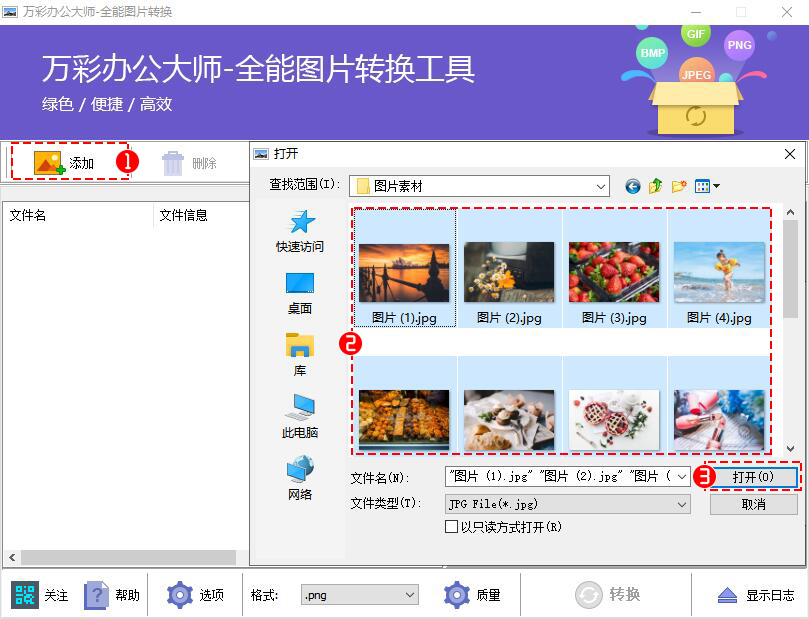
添加完图片后,界面左侧显示的是图片文件信息,右侧显示图片缩略图
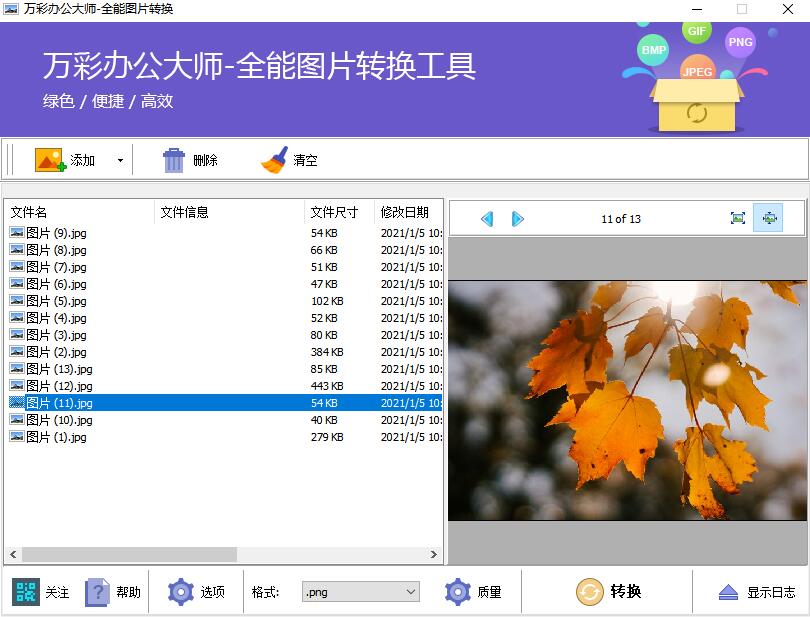
可以在【选项】这里设置输出的文件名称:使用原始文件标题、使用原始文件作为新标题或生成序列文件名称
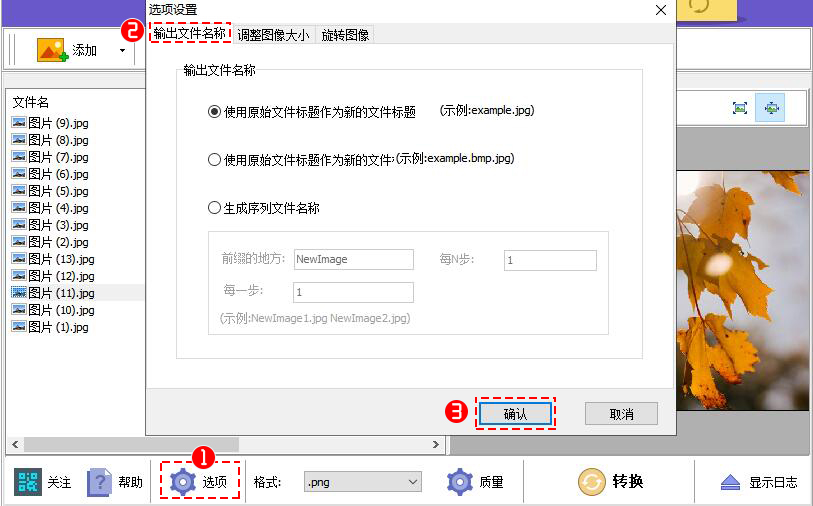
还可以设置输出文件的图像大小。勾选【调整图像大小】选项即可将图片剪裁到指定大小、缩小或放大到指定大小、适应选定的尺寸

以及设置输出图像的旋转、旋转角度及翻转
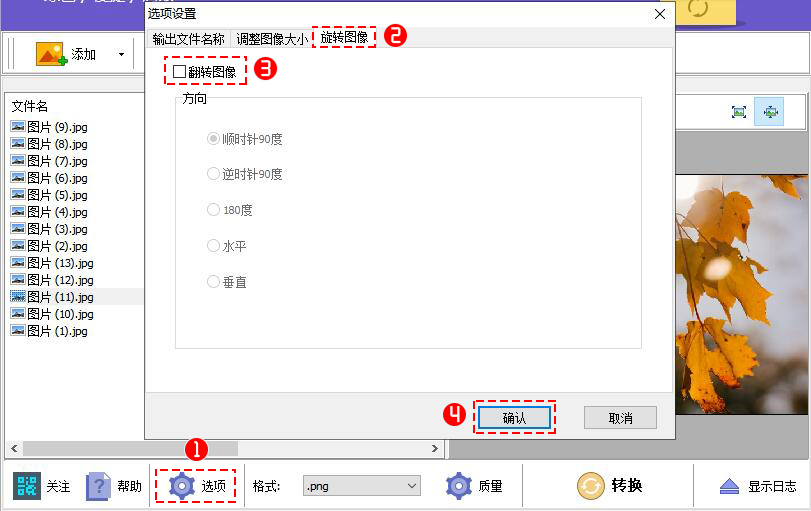
在【格式】选项中,选择输出的图片格式,支持转换的图片格式有*.png、*.bmp、*.gif、*.ico、*.jpg、*.jp2、*.pxc、*.tga、*.tif

在【质量】选项中,可以查看图片的参数
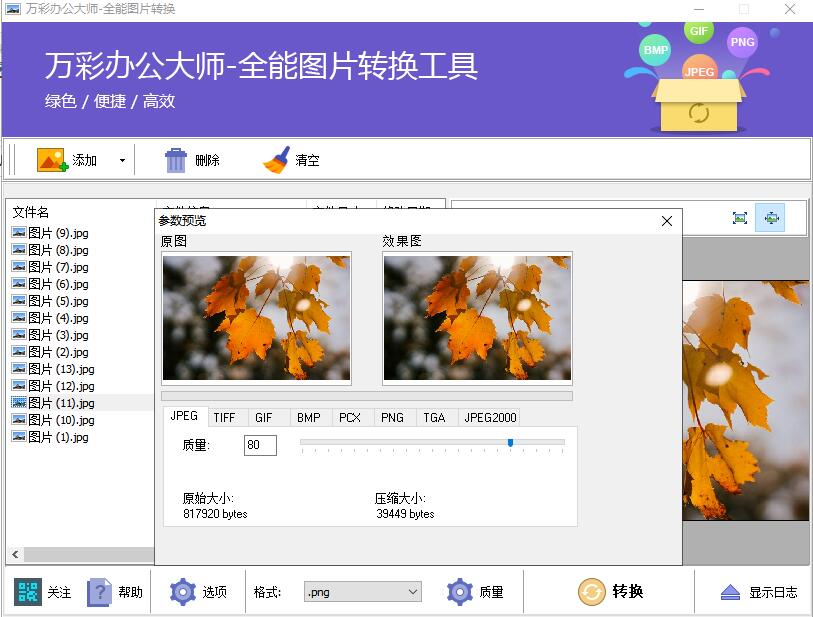
设置完毕后,点击【转换】按钮,在弹窗中选择输出图片的文件夹->【确定】,即可一键批量转换图片的格式
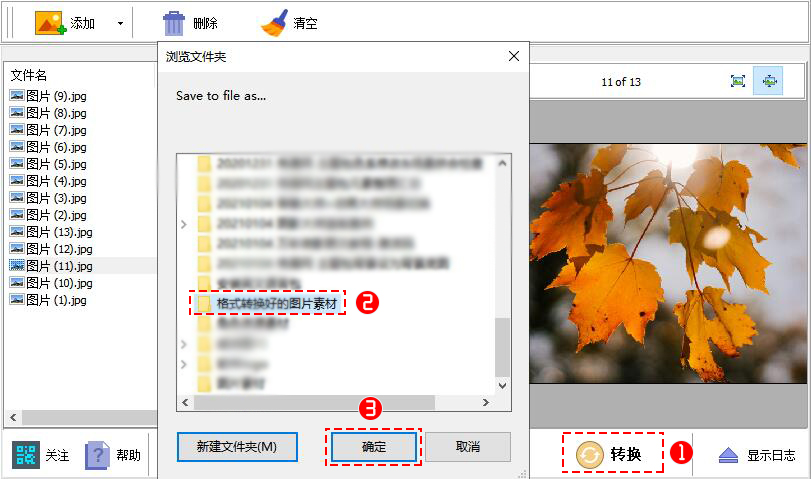
图片格式转换成功后,点击【确定】打开文件夹查看图片
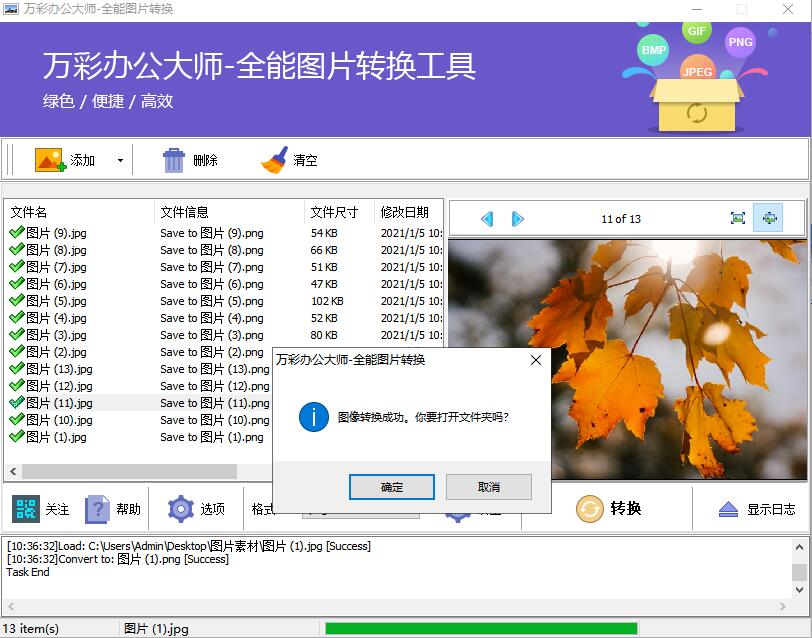
批量格式转换后的图片:
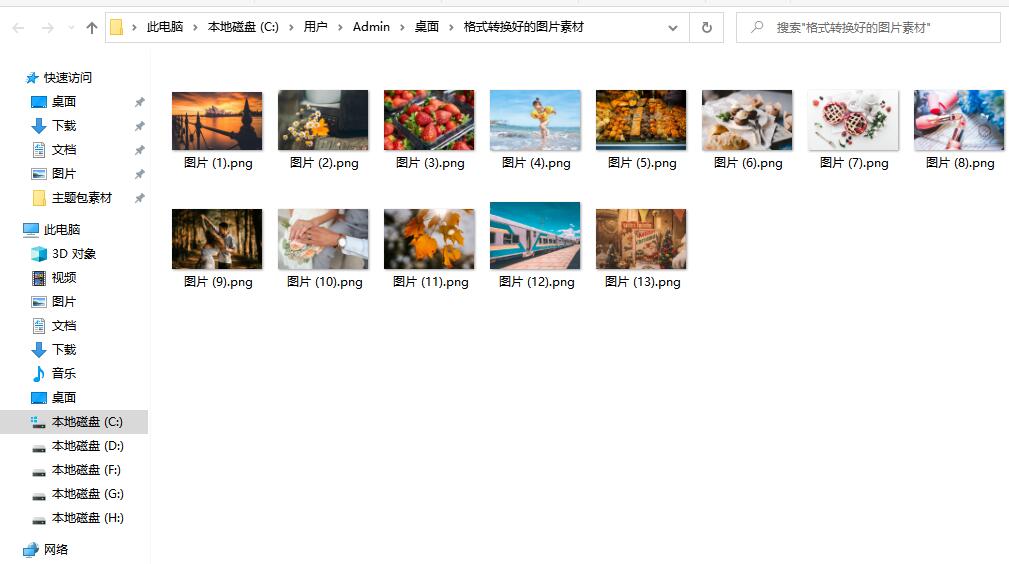
以上就是本篇要介绍的全能图片转换工具,快速批量转换图片格式,你学会了吗?

